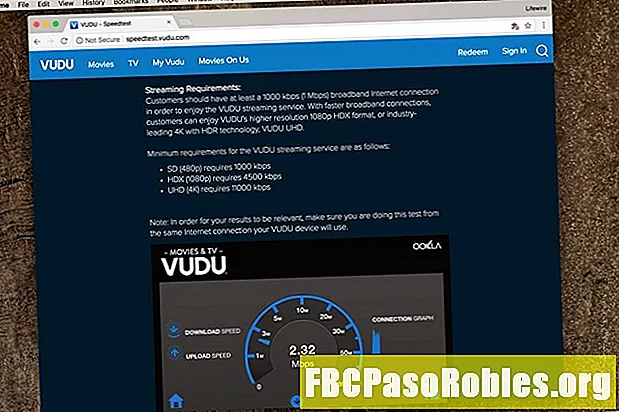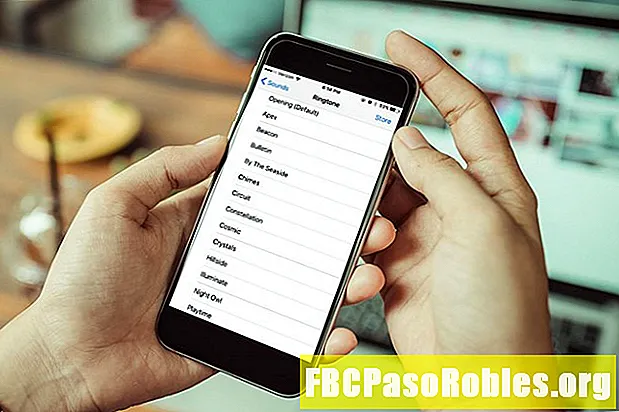
Tartalom
- Tegye egyedivé iPhone-ját igényeinek megfelelően
- Hogyan hozhat létre egyedi csengőhangokat
- Hogyan állíthat be különböző csengőhangokat különböző emberek számára
- Hogyan változtassuk meg a rezgéseket
Tegye egyedivé iPhone-ját igényeinek megfelelően
felülvizsgálta
Riasztási hangok általában riasztásokhoz és egyéb értesítésekhez használják, de csengőhangként is felhasználhatók.
Koppintson a csengőhangra az előnézet lejátszásához. Ha megtalálja az alapértelmezésként használni kívánt csengőhangot, helyezze rá egy pipát.
Visszatérés az előző képernyőhöz, Koppintson a Hangok és haptikumok kattintson a bal felső sarokban, vagy kattintson a Kezdőlap gombra a kezdőképernyőre lépéshez. A csengőhang kiválasztása automatikusan mentésre kerül.
Ha hívást kezdeményez, a kiválasztott csengőhang lejátszásra kerül, kivéve, ha külön csengőhangot rendelt a hívók számára. Ha van, akkor ezek a csengőhangok elsőbbséget élveznek. Ne felejtsen el hallgatni ezt a hangot, és ne csengő telefont, így ne hagyjon ki egyetlen hívást sem.
Hogyan hozhat létre egyedi csengőhangokat
Ha a kedvenc dalt csengőhangként szeretné használni az iPhone beépített hangjainak helyett, keresse meg a használni kívánt dalt, és hozzon létre egy alkalmazást a csengőhang létrehozásához. Az alkalmazás telepítése után hozza létre a csengőhangot, és adja hozzá az iPhone készülékéhez.
Hogyan állíthat be különböző csengőhangokat különböző emberek számára
Alapértelmezés szerint ugyanaz a csengőhang játszik függetlenül attól, ki hív téged. De megváltoztathatod, és más hangzást játszhatsz különböző emberek számára. Ez szórakoztató és hasznos: a képernyőn nem láthatja, ki hívja.
Hogyan változtassuk meg a rezgéseket
Megváltoztathatja az iPhone vibrációs mintáját is, amikor hívást kezdeményez. Ez a változat hasznos lehet, ha a csengő ki van kapcsolva, de szeretné tudni, hogy hívást kezdeményez. Halláskárosultak számára is hasznos.
Az alapértelmezett rezgési mintázat megváltoztatása:
-
Koppintson a Beállítások.
-
Koppintson a Hangok és haptikumok (vagy hangok).
-
Kapcsolja be a Rezgés a gyűrűn vagy Rezgés csendesen váltókapcsoló (vagy mindkettő).
-
Ban,-ben Hangok és rezgési minták szakasz, koppintson a elemre Csengőhang.
-
Koppintson a Rezgés.
-
Érintse meg az előre meghatározott beállításokat, hogy tesztelje őket, vagy érintse meg a ikont Hozzon létre új rezgést hogy saját.

-
A rezgési mintázat kiválasztásához helyezze be a pipát mellette. A választása automatikusan mentésre kerül.
A csengőhangokhoz hasonlóan az egyes kapcsolatokhoz különböző rezgési minták is beállíthatók. Kövesse ugyanazokat a lépéseket, mint a csengőhangok beállítása, és keresse meg a Rezgés lehetőséget.
A csengőhangokkal kapcsolatos problémák azt eredményezhetik, hogy az iPhone nem csenget, amikor a bejövő hívások beérkeznek. De számos más dolog okozhatja ezt a problémát.